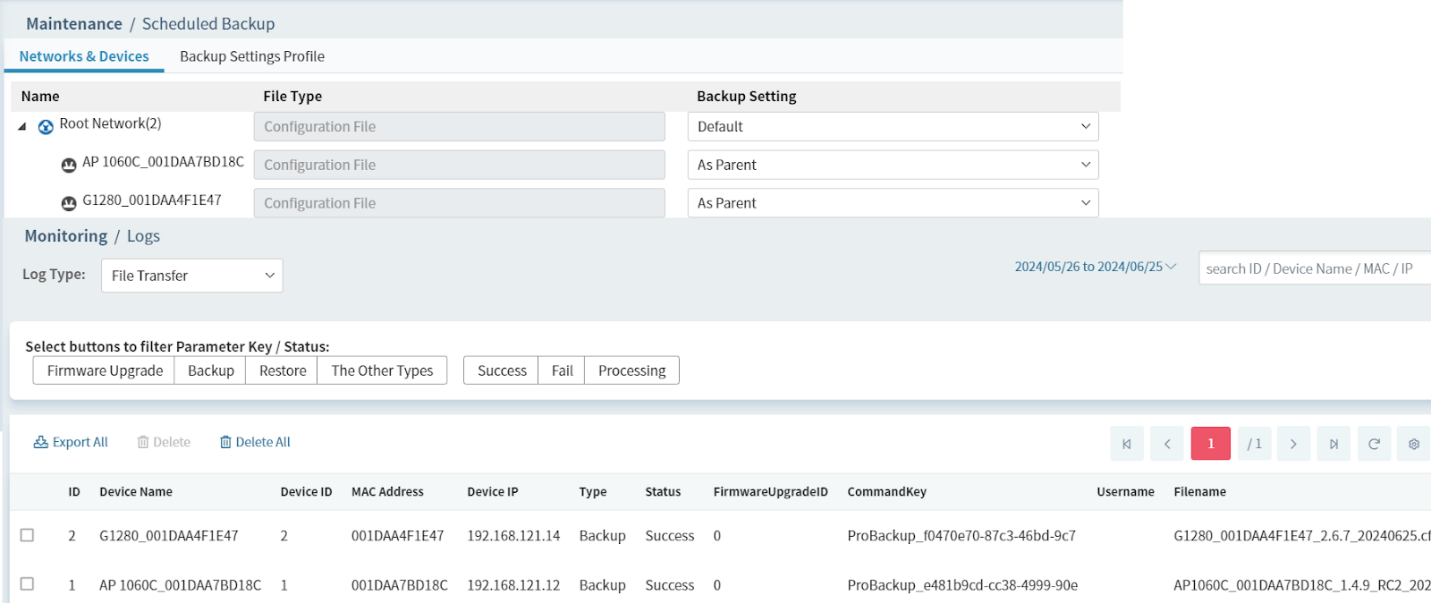Docker là một công cụ giúp chạy ứng dụng trong các "container" – nơi mọi thứ cần thiết để chạy ứng dụng đều được đóng gói sẵn. Khác với máy ảo (Virtual Machine) – phải cài cả hệ điều hành riêng cho mỗi ứng dụng – Docker cho phép nhiều ứng dụng dùng chung hệ điều hành, tiết kiệm tài nguyên hơn.
Router Vigor3912S có tích hợp sẵn Docker, và có thể cài đặt và chạy máy chủ VigorConnect (dùng để giám sát các thiết bị DrayTek) ngay trên router, mà không cần thêm máy tính riêng.
Chỉ cần vài thao tác đơn giản trên giao diện quản lý router, bạn có thể cài và chạy VigorConnect trực tiếp.
Bài viết này sẽ hướng dẫn cách cài VigorConnect trên Vigor3912S.

- Đảm bảo Vigor3912S có thể kết nối Internet trước khi tiến hành cài đặt.
- Cài đặt IP Linux server
Vào mục Linux Applications >> General Setup,
- Linux IP Address: nhập địa chỉ IP cho Linux
- Linux Gateway IP address: điền địa chỉ IP Gateway (IP LAN router)
- Linux Network: chọn lớp mạng LAN tương ứng
- Check Enable Linux SSH Service để bật dịch vụ SSH cho Linux.
- Nhấn OK
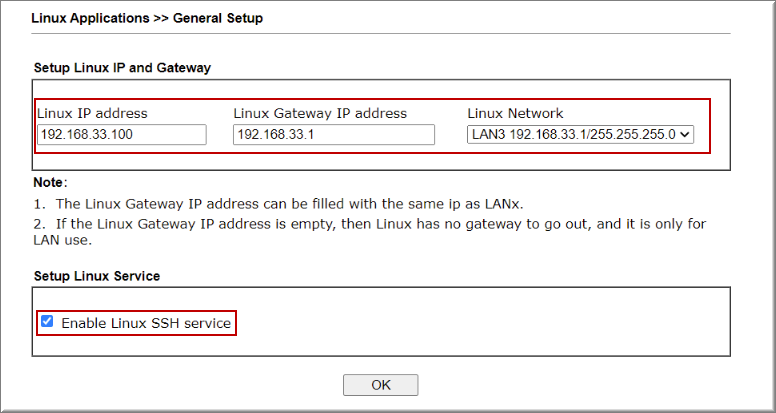
- Bật VigorConnect
Vào mục Linux Applications >> VigorConnect,
- Check Enable kích hoạt VigorConnect. Router sẽ bắt đầu tải Docker firmware image từ Internet. Hãy đợi trong khoảng một phút. Khi trạng thái VigorConnect Core Status chuyển từ “unavailable” sang “running”, điều đó có nghĩa là quá trình cài đặt VigorConnect đã thành công.
- Check VigorConnect Core Auto Update” để giữ cho VigorConnect luôn ở phiên bản mới nhất. Khi đó, Vigor3912S sẽ tự động kiểm tra phiên bản mới mỗi ngày và cài đặt phiên bản mới nhất nếu có.
- HTTP port/ HTTPs Port: điền Port Server VigorConnect (mặc định là 9292 và 4443)
- Nhấn OK
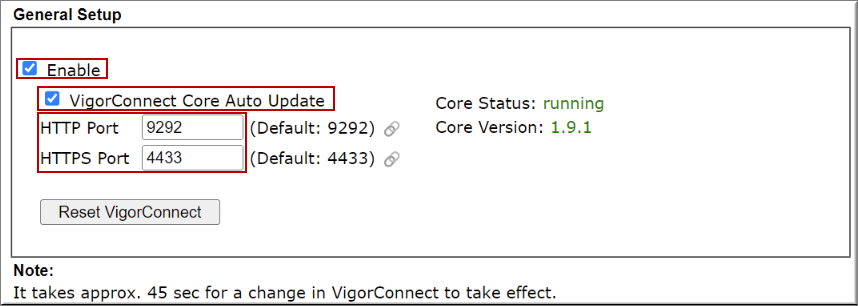
Ngoài ra: Reset VigorConnect có nghĩa là đặt lại toàn bộ dữ liệu trong máy chủ VigorConnect.
- Cầu hình TR-069 trên CLient
Truy cập trên các thiết bị DrayTek Access Point hoặc Switch trong mạng LAN, Cấu hình TR069 client trên các thiết bị này để kết nối với máy chủ VigorConnect
Lưu ý: Tính năng Discovery (tìm thiết bị tự động) trên VigorConnect sẽ không hoạt động khi máy chủ được chạy trên Vigor3912S.
Vào System Maintenance >> TR-069 settings
- TR-069: check Enable
- Nhấn Wizard: điền chọn giao thức/ IP Vigorconnect/ port tương ứng của server VigorConnect cấu hình ở trên
- Username/ password: nhập tên đăng nhập và mật khẩu mặc định là acs/password
- Nhấn OK
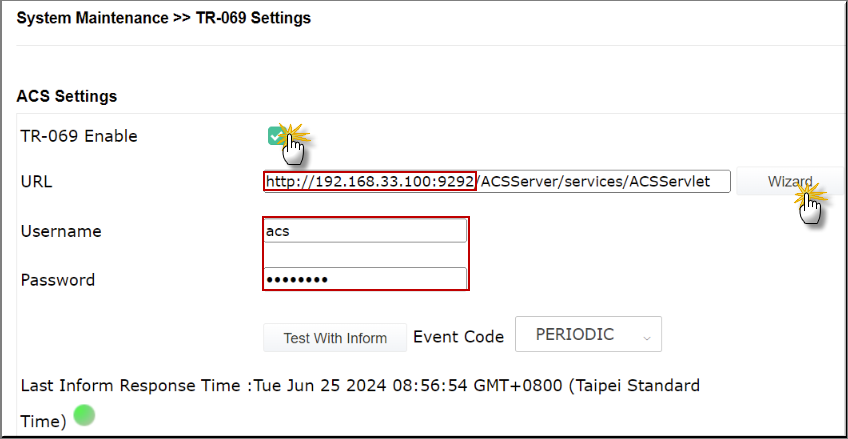
5. Đăng nhập vào máy chủ VigorConnect với IP và port đã cấu hình. Các thiết bị DrayTek đang kết nối sẽ hiển thị trên bảng điều khiển (Dashboard).
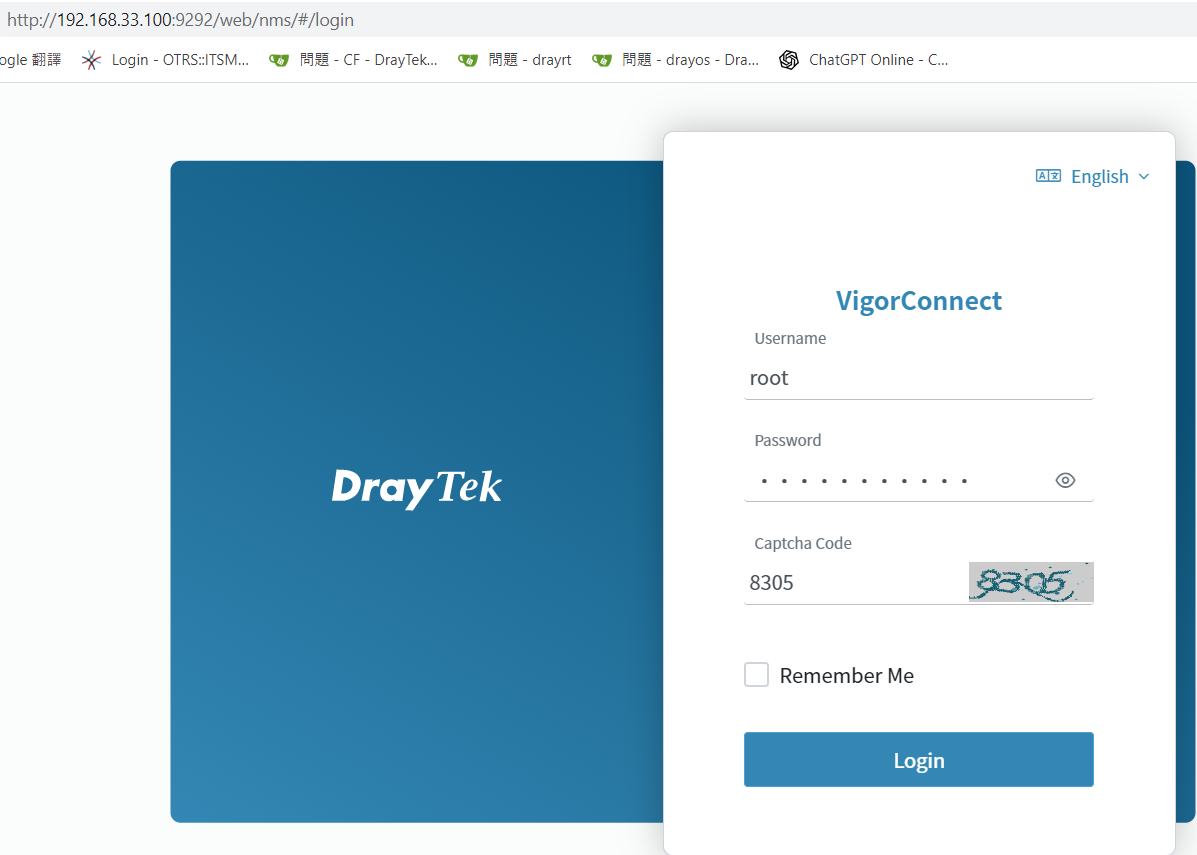
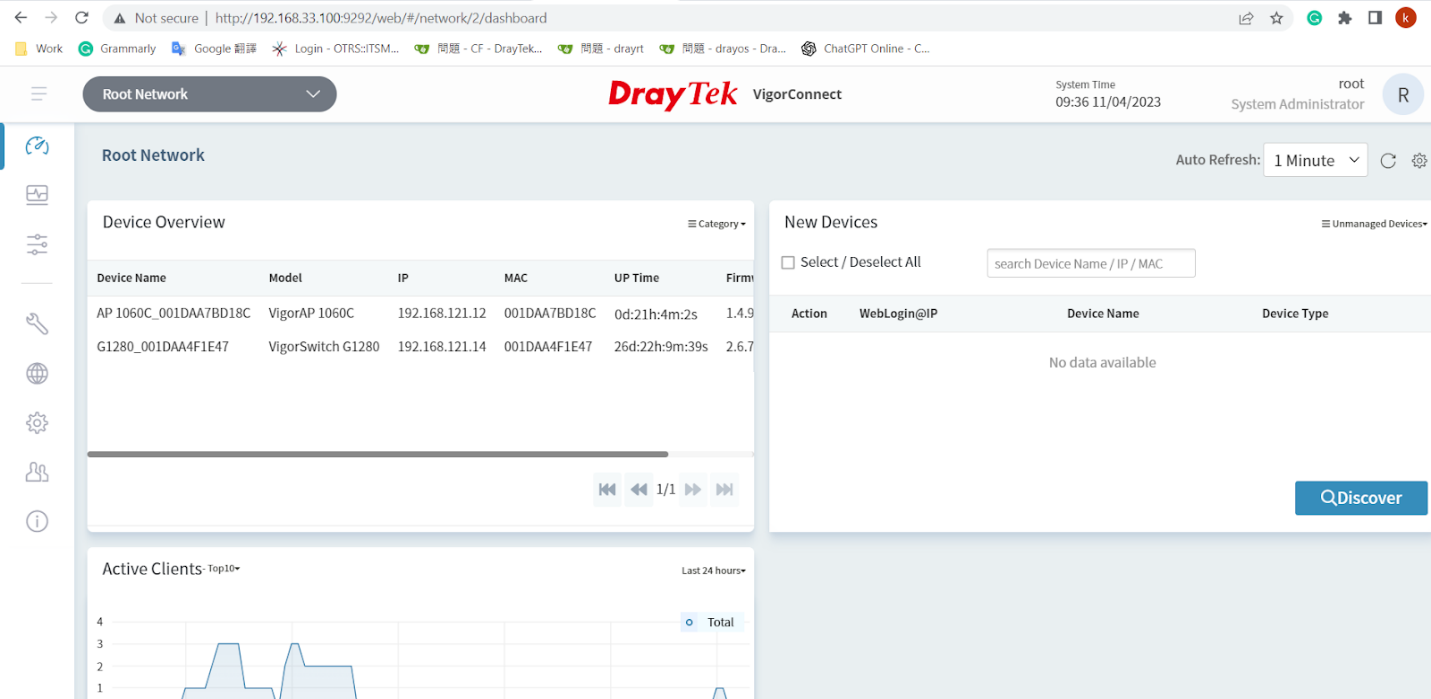
6.Chúng ta có thể sử dụng máy chủ VigorConnect như một máy chủ Syslog để nhận Syslog từ các thiết bị DrayTek phục vụ cho việc giám sát.
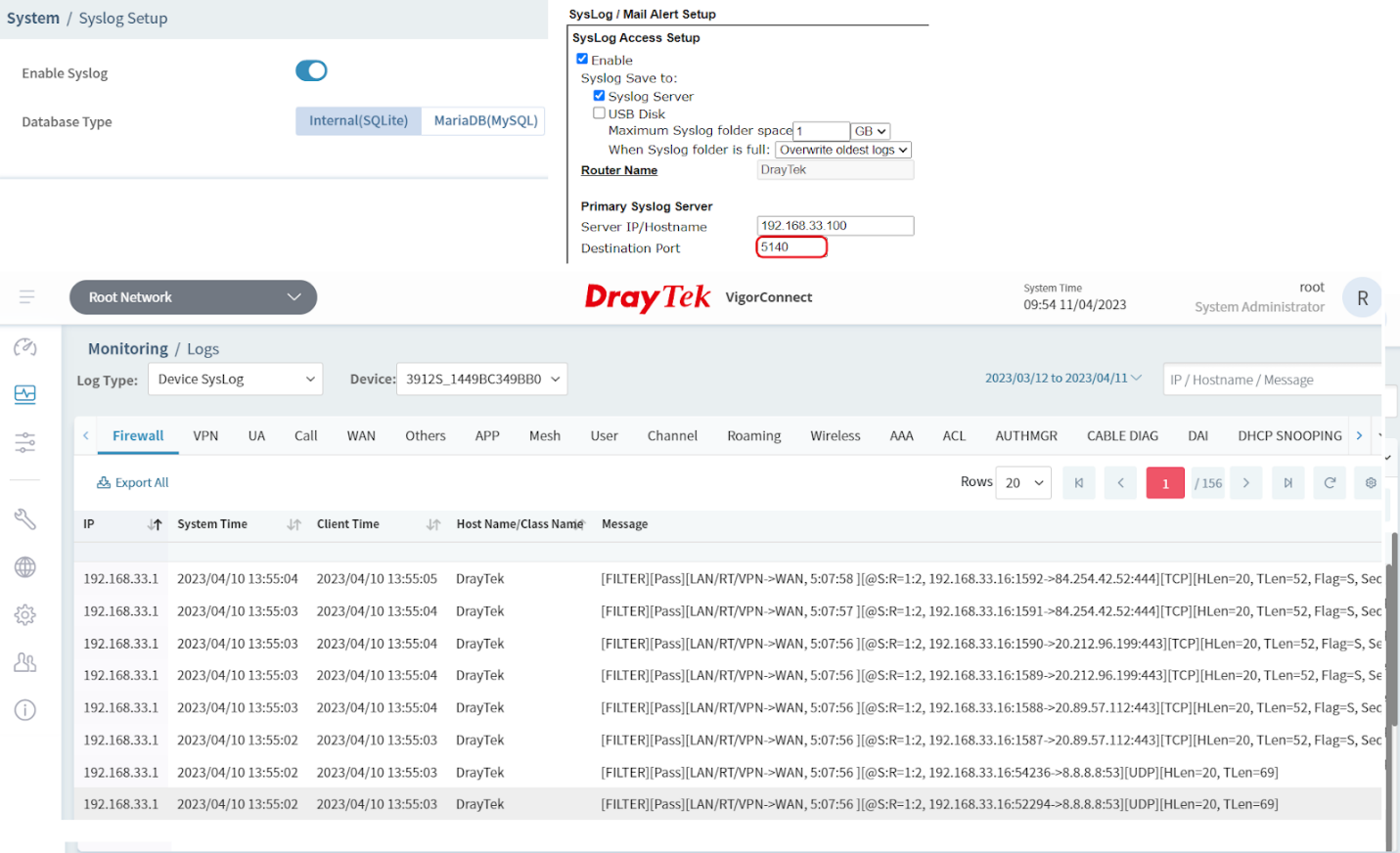
7. Chúng ta cũng có thể sử dụng máy chủ VigorConnect để thực hiện các công việc bảo trì hệ thống theo lịch, ví dụ như sao lưu cấu hình..